Yazılım devi Microsoft, 29 Temmuz 2015 tarihinde Windows NT ailesinin bir parçası olarak Windows 10'u piyasaya sürdü ve çoğunlukla olumlu eleştiriler aldı. Önceki sürümün pek iyi değinmediği dokunmatik ekran odaklı arabirimden fare odaklı arabirime sorunsuz geçiş yapmak için tasarlanmıştır. Windows 10, eski güzel Internet Explorer'ı Edge ile değiştirir. Ancak yeni tarayıcı Edge, hala eksik olduğu için tarandı. Reklam kampanyasında "Dünyanızı Yükseltin" ve "Yapmanın daha insani bir yolu" gibi satırlar vardı.
Ancak dedikleri gibi, “Hata yapmak insan içindir” ve yeni Windows 10 bir sapma değildir. Microsoft'un bu son ürününün mükemmellik dedikleri bir şey olmadığını bilen teknoloji meraklıları tarafından çok fazla eleştiriye maruz kalması nedeniyle aksaklıkları var. Belki de Windows kademesindeki bu ilerleme, tamamen bir ilerleme olarak kabul edilemeyecek bir şeydir. Çünkü ilerleme, iyileştirme anlamına gelir, ancak Windows 10, İşletim Sistemleri dünyasındaki önceki kardeşlerinden tam olarak daha iyi olarak adlandırılamaz. Ve teknoloji alanında, her yeni özellik bir hata babasıdır. Yakın zamanda bildirilen diğer birçok hatadan biri, Windows 10 eylem merkezine erişilememesidir.
Aşağıdaki yazımızda, Windows 10'da eylem merkezi açma sorunları konusunda size yardımcı olmaya çalışıyoruz.
Eylem merkezinin görev çubuğunun en sağına yerleştirildiğinin farkındasınızdır (eğer konumu görev çubuğunuz en alttadır) ve oradaki kutucuklar, görevlerinizi doğrudan Tıklayın. Eylem merkezine neden erişemediğinizin PC'nize ve diğer yüklü yazılımların varlığına bağlı olarak birçok farklı nedeni olabilir. Bunları tek tek ele alacağız ve umarız sizin için aksaklığı giderir.
Eylem Merkezi Açılmıyor Nasıl Onarılır
Aşama 1: Eski zorla kapatma formülünü deneyin. Yeniden başlattığınızda, eylem merkezinin normal şekilde çalışmasını umarız.
Adım 2: Yukarıda belirtilen hack işe yaramadıysa, üzülmeyin.
Görev çubuğuna sağ tıklayın ve ardından Özellikler'e gidin.
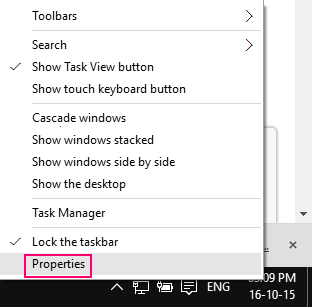
Görev çubuğunu otomatik gizle seçeneğini işaretleyin. Bir 'uygula' ve 'tamam' ve bitirdiniz. Bunun işe yarayıp yaramadığını görmek için Eylem Merkezine daha sonra tekrar gelin.
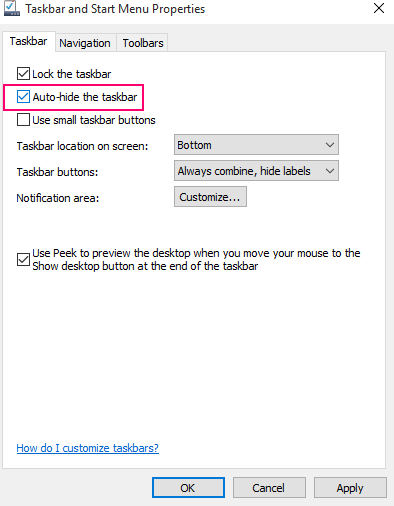
Aşama 3 : sonra bir zip dosyası ayıklayın ShellExView zip dosyasını indirme ve ardından ShellExView.exe'ye çift tıklayın
– UAC, bu yazılımı sisteminizde çalıştırmak için sizden izin isteyecektir. Olumlu cevap verin.
– Bir süre sonra bu dosya açılacak ve büyük bir dosya ve klasör kataloğu ile karşılaşacaksınız. Pembe ile vurgulananı arayın. Hepsine sağ tıklayın ve ardından “seçilen öğeleri devre dışı bırak” yazan seçeneği seçin.
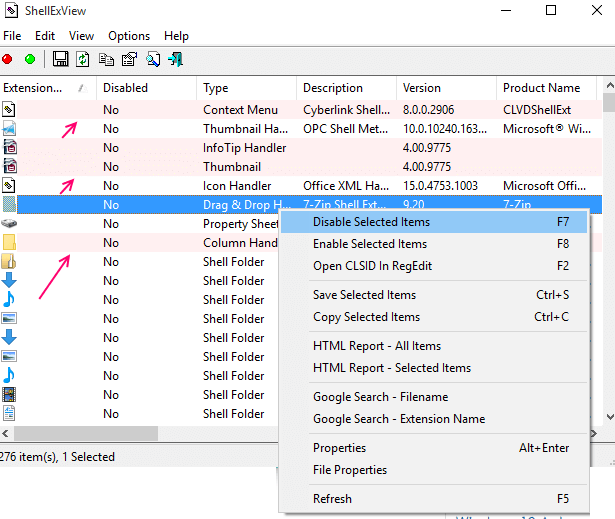
– Bitirdiğinizde, sisteminizi yeniden başlatın ve çalışıp çalışmadığını görün.
Şimdiye kadar, çoğu durumda, aksaklığı çözmüş olmanız gerekirdi. Ne yazık ki, yukarıdaki adımların tümü yardımcı olmadıysa, geriye kalan tek seçenek sistem geri yüklemesidir. Matkabı biliyorsun. Başlamadan önce, tüm önemli dosyalarınızın ve eşyalarınızın bir yedeğini alın.
– Ayarları açmak ve Güncelleme ve Güvenlik'e gitmek için Win+ I tuşlarına basın.
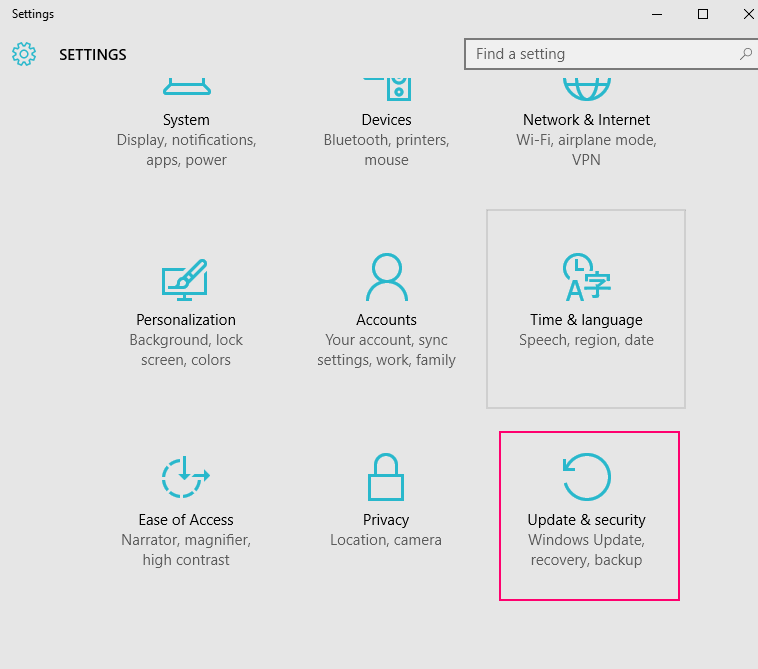
Kurtarma'yı tıklayın. Altında bulacağınız Başlayın'a basın Bu bilgisayarı sıfırla.
– Sırada, ekranınızı kaplayan açılır pencerede Dosyalarımı sakla'yı seçin. Şimdi bu oldukça uzun bir zaman alacak ve bu nedenle makineyi boşta tutacaktır. Tamamlandığında, sadece Oturum açın ve kesinlikle Eylem Merkezinin aktif ve tekrar çalıştığını göreceksiniz.
– Varsayılan web tarayıcısı, işlem sırasında silinen dosyaları sizin için listeler ve işte size yedeklemenin rolü gelir.
Bu nihai çözümdür ve bu gerekli olanı yapacak ve Eylem Merkezi tekrar çalışmaya başlayacaktır.


